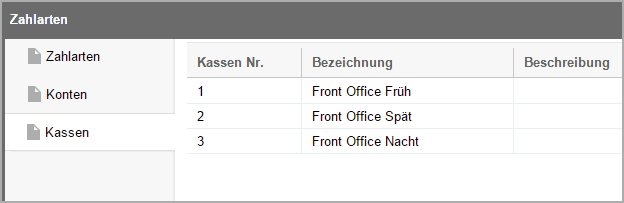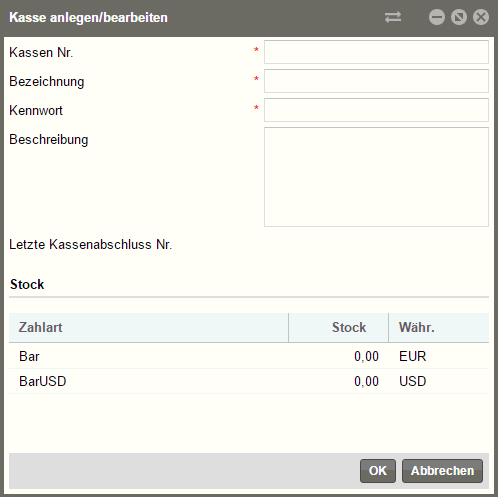Zahlarten
[Optionen > Stammdaten > Zahlarten]
Reiter "Kassen"
Legen Sie hier die unterschiedlichen Kassen an, die in protel Air verwaltet werden sollen. Die Anzahl der anzulegenden Kassen hängt im Normalfall von der Größe des Hotels bzw. von der Anzahl der Mitarbeiter an der Kasse ab. In kleinen Hotels wird man möglicherweise nur eine einzige Kasse anlegen, in größeren jedoch kann es ratsam sein, für jeden Mitarbeiter eine eigene Kassen-Nummer anzulegen, die natürlich mit einem Passwort abgesichert sein kann.
Es ist zu empfehlen, für jede Kasse und jede Schicht eine eigene Kassen-Nummer anzulegen. Beispiel: Am Empfang gibt es zwei Kassen und das Hotel arbeitet in einem 3-Schicht-Betrieb: Früh 1 + Früh 2, Spät 1 + Spät 2, Nacht 1 + Nacht 2; also sind sechs Kassen anzulegen.
Für jede Kasse wird ein separater Kassenbericht pro Abschluss erstellt.
In dem Dialog erscheinen die bereits angelegten Kassen in einer Listenansicht.
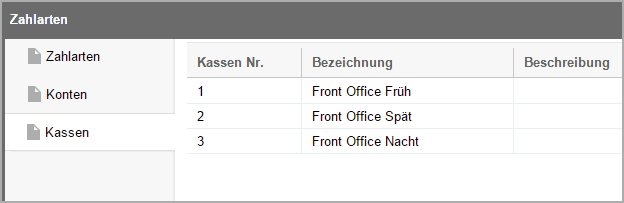
Neue Kasse anlegen
Klicken Sie auf [Hinzufügen] um eine neue Kasse anzulegen.
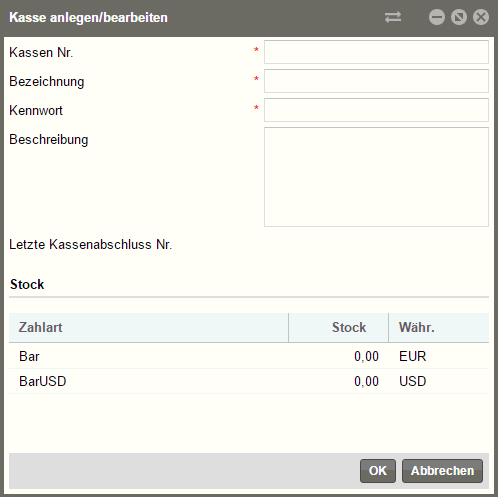
Vergeben Sie eine Kassennummer. Die Angabe der Kassen-Nummer wird vor einer Buchung verlangt, wenn keine Kasse “aktiv” ist und kann im Nachhinein nicht mehr geändert werden.
Legen Sie dann eine Bezeichnung für die Kasse fest (das könnte z.B. der Schichtname sein) und vergeben Sie bei Bedarf ein Kennwort.
In der "Stock"-Tabelle werden die festen Wechselgeldbestände für die einzelnen Zahlarten festgelegt.
Klicken Sie auf [OK] um die Kasse n anzulegen.
Kasse bearbeiten
Änderungen für eine bestehende Kasse können durchgeführt werden, indem Sie die Kasse markieren und auf [Bearbeiten] klicken.
Im anschließenden Fenster können die gewünschten Änderungen eingegeben und mit Klick auf [OK] gespeichert werden.
 Mit dem protel Air-Upgrade im Sommer 2020 haben sich nicht
nur die Oberfläche sondern auch viele Funktionen in protel
Air geändert.
Mit dem protel Air-Upgrade im Sommer 2020 haben sich nicht
nur die Oberfläche sondern auch viele Funktionen in protel
Air geändert.